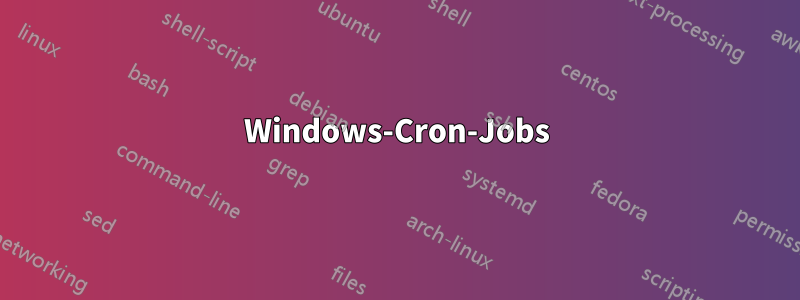
Gibt es unter Windows eine Alternative zu Cron-Jobs? Ich möchte eine Aufgabe planen, die jeden Morgen um 6 Uhr ausgeführt wird.
BEARBEITEN: Ich möchte es auf der Befehlszeile tun, um es in einem Batch-Skript zu verwenden.
Antwort1
Windows verfügt über „Geplante Tasks“, mit denen Sie die Ausführung von Skripts und Programmen planen können. Microsoft KB
Verwenden von „Geplante Tasks“: Um „Geplante Tasks“ zu öffnen, klicken Sie auf „Start“, dann auf „Alle Programme“, zeigen Sie auf „Zubehör“, dann auf „Systemprogramme“ und klicken Sie dann auf „Geplante Tasks“.
So planen Sie eine neue Aufgabe:
- Doppelklicken Sie auf „Geplante Aufgabe hinzufügen“, um den Assistenten für geplante Aufgaben zu starten, und klicken Sie dann im ersten Dialogfeld auf „Weiter“.
Das nächste Dialogfeld zeigt eine Liste der Programme an, die entweder als Teil des Windows XP-Betriebssystems oder als Ergebnis einer Softwareinstallation auf Ihrem Computer installiert sind.
Verwenden Sie eines der folgenden Verfahren: * Wenn das auszuführende Programm aufgeführt ist, klicken Sie auf das Programm und dann auf Weiter. * Wenn Sie ein Programm, Skript oder Dokument ausführen möchten, das nicht aufgeführt ist, klicken Sie auf Durchsuchen, klicken Sie auf den Ordner und die Datei, die Sie planen möchten, und klicken Sie dann auf Öffnen.
Geben Sie einen Namen für die Aufgabe ein und wählen Sie dann eine der folgenden Optionen: * Täglich * Wöchentlich * Monatlich * Nur einmal * Beim Start meines Computers (bevor sich ein Benutzer anmeldet) * Wenn ich mich anmelde (nur nachdem sich der aktuelle Benutzer angemeldet hat)
Klicken Sie auf „Weiter“, geben Sie Informationen zu Tag und Uhrzeit der Ausführung der Aufgabe an und klicken Sie dann auf „Weiter“.
Beachten Sie, dass die Informationen zu Tag und Uhrzeit der Taskausführung je nach der Auswahl, die Sie im vorherigen Dialogfeld des Assistenten getroffen haben, variieren. Wenn Sie beispielsweise Wöchentlich ausgewählt haben, müssen Sie den Wochentag und die Uhrzeit angeben und ob die Task wöchentlich, alle 2 Wochen, alle 3 Wochen usw. ausgeführt werden soll.
- Geben Sie den Namen und das Kennwort des Benutzers ein, der mit dieser Aufgabe verknüpft ist. Stellen Sie sicher, dass Sie einen Benutzer mit ausreichenden Berechtigungen zum Ausführen des Programms auswählen. Standardmäßig wählt der Assistent den Namen des aktuell angemeldeten Benutzers aus.
- Klicken Sie auf „Weiter“ und anschließend auf „Fertig stellen“, nachdem Sie Ihre Auswahl überprüft haben.
Antwort2
Vielleicht möchten Sie sich auch den Befehl „at“ ansehen, den ich ziemlich oft verwende.
http://www.ss64.com/nt/at.html:)
Zum Beispiel,
at 6:00 /EVERY:m,t,w,th,f,s,su run_job.cmd
Würde „run_job“ jeden Tag um 6 ausführen.
Antwort3
SCHAUSPIELEwar das, was ich gesucht habe; ich habe es gefunden. Danke für die Hilfe!
Antwort4
Der gesuchte Befehl wird aufgerufen atund ermöglicht Ihnen die Erstellung geplanter Aufgaben über die Befehlszeile, z. B.:
at 22:00 shutdown /r /t 30
at 6a /every:m,t,w,th,f,s,su cmd /c c:\cave\vampire.bat


